Slik slår du på AssistiveTouch på iPhone 6
På grunn av det begrensede antallet fysiske knapper på iPhone, er det ikke mange forskjellige måter å utføre noen av kjernefunksjonene til enheten. Derfor, hvis noe gjør det vanskelig for deg å berøre skjermen, eller hvis en av knappene på siden av iPhone slutter å fungere, kan det være vanskelig å bruke enheten. Heldigvis finnes det en alternativ metode for å utføre mange av disse funksjonene, og den finnes med AssistiveTouch.
Du kan slå på AssistiveTouch-funksjonen på din iPhone ved å følge noen korte trinn. Guiden vår nedenfor viser deg hvordan du utfører disse trinnene og hjelper deg å slå på AssistiveTouch slik at du får tilgang til funksjoner og kontroller som kanskje ikke er tilgjengelige ellers.
Slik aktiverer du AssistiveTouch i iOS 8
Trinnene i denne artikkelen ble utført med en iPhone 6 Plus, i iOS 8. Disse samme trinnene fungerer for andre enheter som bruker iOS 8-operativsystemet. AssistiveTouch er også tilgjengelig på tidligere versjoner av iOS, men den nøyaktige metoden for å aktivere funksjonen kan variere.
Trinn 1: Trykk på Innstillinger- ikonet.

Trinn 2: Bla nedover og velg alternativet Generelt .
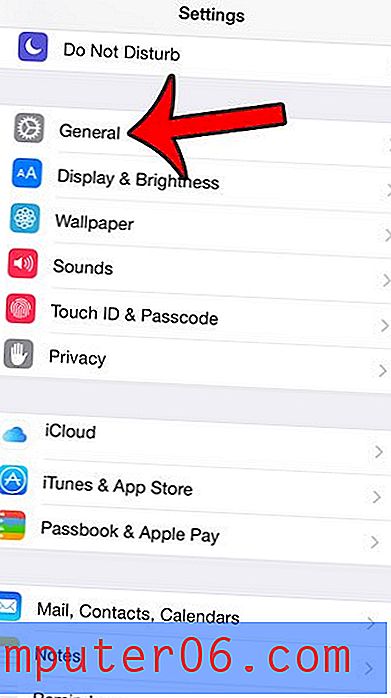
Trinn 3: Trykk på tilgjengelighetsalternativet midt på skjermen.
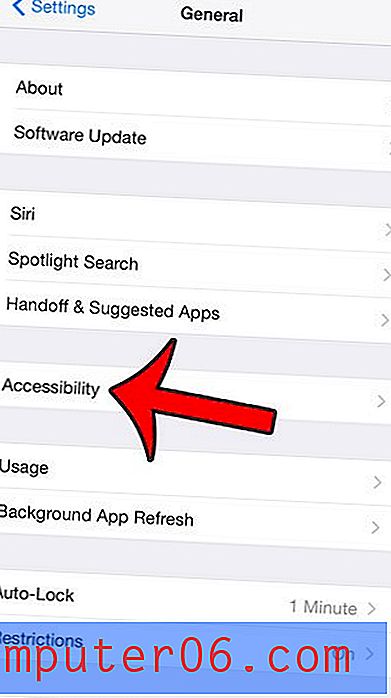
Trinn 4: Bla til bunnen av menyen og velg alternativet AssistiveTouch .
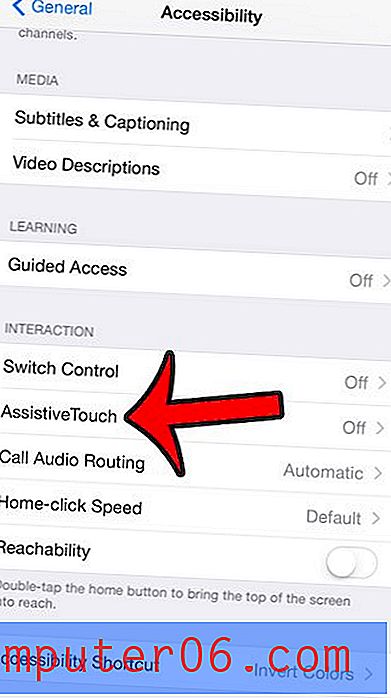
Trinn 5: Trykk på knappen til høyre for AssistiveTouch for å slå den på. Du vil da se en liten firkantet pop-up på skjermen. Den firkanten er identifisert på bildet nedenfor.
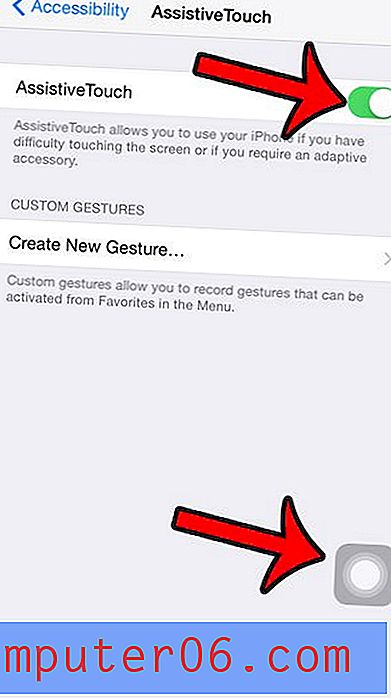
Hvis du trykker på det firkanten, vil du få noen nye kontrollalternativer.
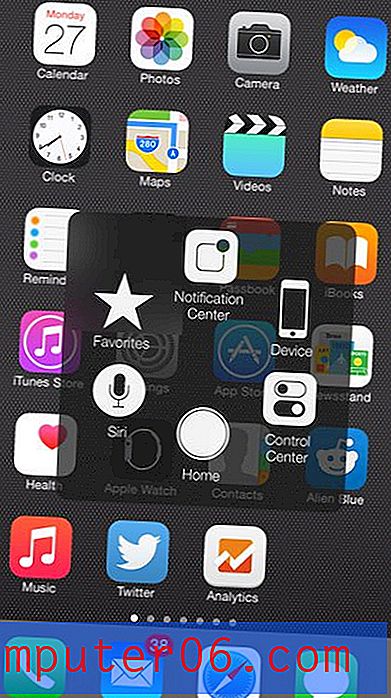
Du kan trykke på hvert av disse alternativene for å få tilgang til flere metoder eller innstillinger. Hvis du for eksempel trykker på Enhetsknappen, vises skjermen nedenfor, som tilbyr alternativer som enhetslås, skjermrotasjon og voluminnstillinger.
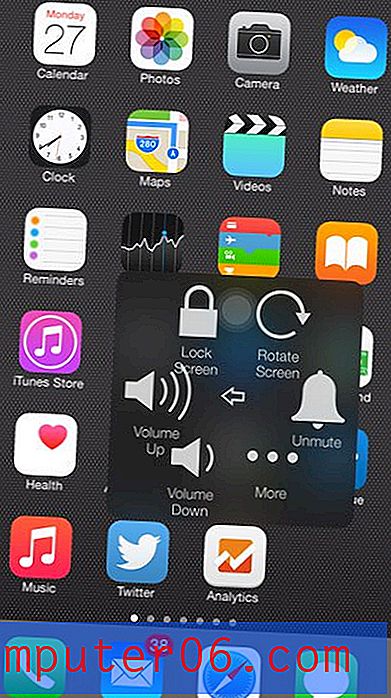
Hvis du finner ut at dette AssistiveTouch-alternativet er mer skadelig som nyttig, bare gå tilbake til menyen i trinn 5 og trykk på knappen til høyre for AssistiveTouch igjen for å slå den av.
Tilgjengelighetsmenyen tilbyr mange andre alternativer for å kontrollere hvordan enheten fungerer. For eksempel viser denne artikkelen trinnene som trengs hvis iPhone alltid svarer med høyttalertelefon og du vil slå av denne innstillingen.


